Linux系统中,使用传统的方法安装Fedora非常浪费时间,还会占用空间,那么有什么简单的方法来安装Fedora呢?其实使用BFO就能快速安装Fedora,下面小编就给大家介绍下Linux使用BFO安装Fedora的方法。
什么是 BFO?
BFO 即 boot.fedoraproject.org,是一种能够引导主机,通过网络进行安装或运行其它介质的方式。它与 pxeboot 环境的工作方式很像。详细介绍可以参考官方说明。
怎样使用 BFO?
BFO 拥有提供了用于分别能够用于 DVD/CD、U 盘、软盘和 lkrn 镜像的文件。文件体积非常的小,因此老式小容量的 U 盘便可胜任。点击此下载各种介质引导文件。
以 U 盘版本为例,在下载对应的 U 盘版本镜像 (bfo.usb) 后,可使用 DD 命令将镜像写至 U 盘。
》dd if=/pathto/bfo.usb of=/dev/sdb
其中 pathto 是下载的 bfo.usb 文件所处的目录。 /dev/sdb 是你要使用的 U 盘设备名。 写好之后,便可以使用它来安装 Fedora 了。
通过 BFO 安装 Fedora
前提:计算机能够连接到稳定的互联网;计算机可以从 U 盘、光盘、软盘等引导,并可将引导顺序设为这些设备优先。
以下还是以 U 盘为例:
1、插入 U 盘,开机。正常情况下,你会看到如图 1 的界面:
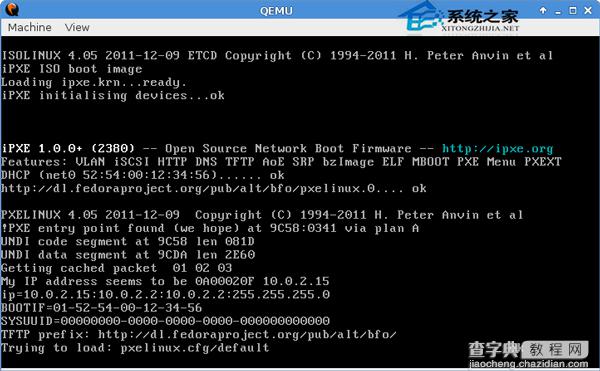
2、再此之后会出现类似图 2 的界面(如果你不幸的只看到黑屏 boot: 那也不要着急,请看后文):
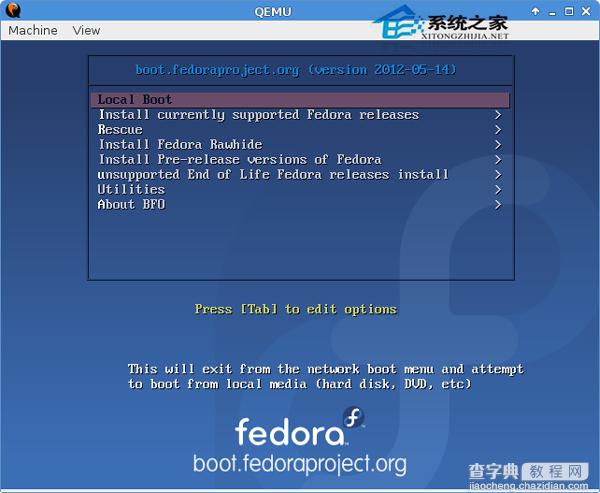
3、选择 Install currently supported Fedora releases,然后回车,这时你会看到如图 3 一样的目前仍受支持的 Fedora 发行版列表:
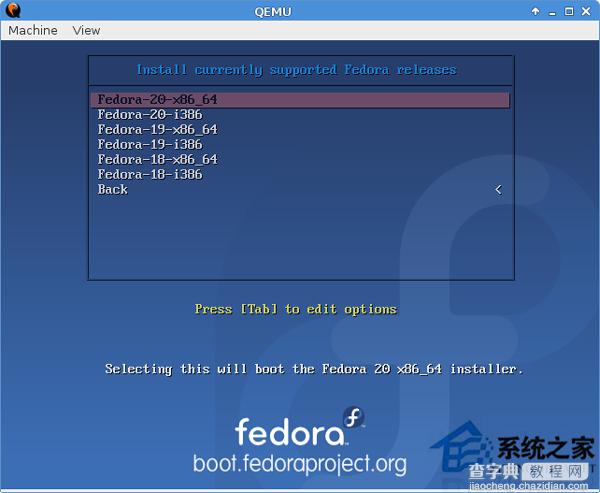
4、在这里,你可以直接选择你要安装的 Fedora 版本,然后回车,此后将进入 Fedora 的安装过程,如图 5:
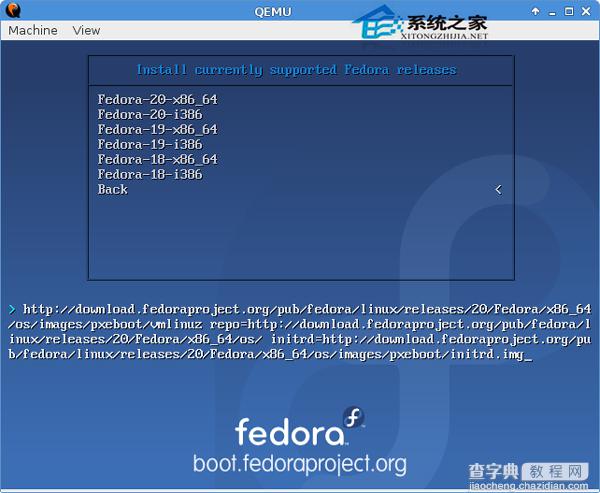
5、当然你也可以在选中要安装的版本后,按 Tab 键,显示或编辑选项。在这里可以将预设的内核、内核镜像、源的地址改为其它你需要的地址。比如可以修改为速度更快的源地址。同时也可以加上 kickstart 文件的路径,以便实现自动化安装。
前面说如果你不幸只看到黑屏 boot: 提示符,那么只要在提示符后面输入这些内容然后回车就可以了。这种情况下最好要有耐心,同时还要仔细,因为不小心输入错误,就需要完全重新输入。你也许会说,这么长串的东西,谁会记得住呢!其实这里面并不复杂,只是三个 URL 而已。第一个是 vmlinuz 所在的位置,第二个是 initrd.img 的位置,还有一个是 repo 的位置。这三个 URL 一般都指向一个源,因此也不是特别复杂。当然出现黑屏 boot: 提示符的机率并不大。
后面的过程就是 Fedora 的安装过程了,无需多说。
总结
上面就是Linux使用BFO安装Fedora的方法介绍了,需要注意的是,安装的过程中需要使用到网络,所以在安装前需确保你的网络顺畅。


